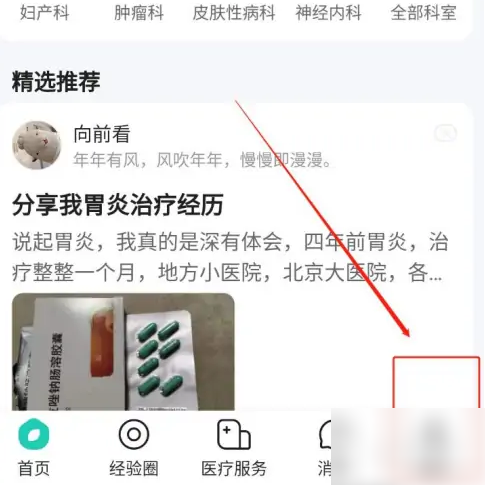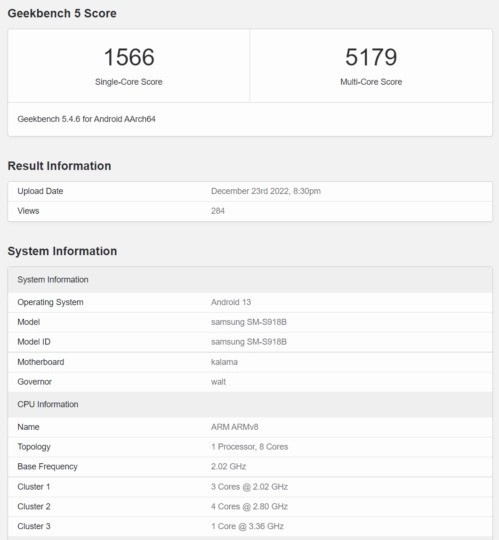我们在用win10的时候,电脑网线是连着的,但是以太网网线是拔掉的。发生了什么事?我该怎么办?接下来,边肖将为您带来一个解决方案,win10显示以太网网线被拔出。
win10显示以太网网线拔掉了怎么办?
原因一:
1.首先,禁用本机的无线互联网接入功能,并将网线连接到本机。
2.同时检查本地线路端口对应的路由器上的灯是否亮着。如果不亮,说明线路可能有问题。
原因二:
本地连接可能有问题,可以选择网络共享中心重启本地连接。
原因三:
适配器可能有问题,如下所示:
1.打开网络中心,选择以太网,然后单击更改适配器选项。
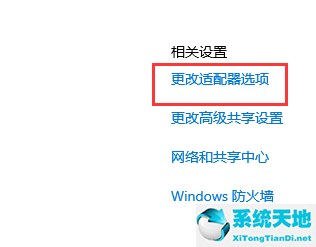
2.右键单击以太网,然后单击属性。
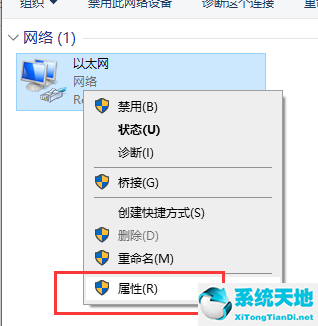
3.找到协议版本4,然后单击配置。
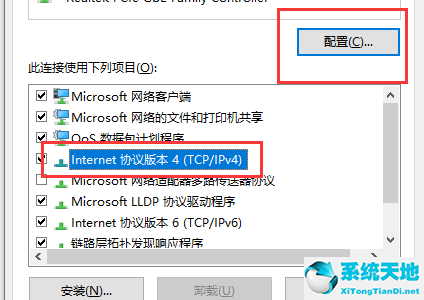
4.选择高级模式。
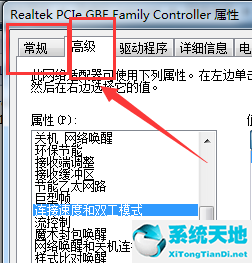
5.最后,将连接速度和双工模式改为全双工模式。